نحوه بازیابی سیستم عامل موجود در هر دستگاه Samsung Galaxy. بازیابی تنظیمات و فایل ها در اندروید
متأسفانه، در برخی شرایط، به روز رسانی سیستم نادرست رخ می دهد. با وجود این ریسک، امکان بازگردانی نرم افزار در کمترین زمان ممکن وجود دارد. برای این واقعیت آماده باشید که خرابی ها ممکن است به دلیل بیرون کشیدن تصادفی کابل یا قطع برق، تخلیه کامل باتری دستگاه باشد. در این صورت، باید به نحوه بازیابی سیستم عامل اندروید کارخانه ای فکر کنید. چگونه می توان این وضعیت را اصلاح کرد؟ بهترین کاری که می شود انجام داد چیست؟
- رایانه شخصی باید درایورهایی برای آن داشته باشد تلفن همراهیا تبلت
- برنامه به روز رسانی باید نصب و اجرا شود.
- دستگاه را با کابل به کامپیوتر وصل کنید.
- شما باید یک نقطه بازیابی در برنامه پیدا کنید نسخه قدیمی سیستم عاملاندروید. برای این کار به " ویژگی های اضافی' یا 'بازیابی از یک خطای به روز رسانی'.
- این برنامه می تواند نسخه سیستم عامل مورد علاقه را دانلود کرده و بازیابی را شروع کند، پس از آن امکان استفاده از سیستم عامل رسمی وجود خواهد داشت.
مقالات مشابه:
موافقم، پاسخ به این سوال که آیا نحوه بازیابی سیستم عامل قدیمی در اندروید.
اگر سعی کردید یک بهروزرسانی سفارشی انجام دهید و اقداماتی را در حالت بازیابی انجام دهید، چه باید کرد؟ در این شرایط باید از همان حالت استفاده کنید. شما باید به یک منوی خاص بروید یا از برنامه هایی استفاده کنید گوگل پلی. برای فعال کردن حالت Recovery، باید از دکمه های "Turn off" + "volume up" استفاده کنید، اما برای این کار دستگاه باید خاموش باشد. بنابراین، مراحل بعدی برای درک چیست نحوه بازیابی سیستم عامل بومی در اندروید?
- شما باید وارد شوید بهبود.
- یک مورد را انتخاب کنید پاک کردن داده ها/بازنشانی کارخانهبرای بازنشانی تنظیمات
- شما باید انتخاب کنید CachePatration را پاک کنیدبرای پاک کردن حافظه پنهان
- سعی کنید سیستم عامل بومی خود را از طریق نصب کنید زیپ را از sdcard نصب کنیدبا انتخاب سیستم عامل مناسب بعلاوه، این روشبه شما اجازه می دهد بفهمید نحوه بازیابی سیستم عامل اندروید قبلی.
نحوه بازگرداندن سیستم عامل اندروید رسمیبا انجام ریست سیستم عامل؟
شما می توانید از طریق طرح زیر بروید: منو - تنظیمات - بازیابی و بازنشانی - بازنشانی تنظیمات. پس از آن، دستگاه به شما اطلاع می دهد که تمام اطلاعات حذف خواهند شد، بنابراین باید روی "Erase Everything" کلیک کنید و اقدام برنامه ریزی شده را تأیید کنید. لطفاً توجه داشته باشید که در برخی شرایط نام موارد ممکن است متفاوت باشد، اما طرح اقدامات مشابه است. سپس تمام داده ها حذف می شوند و دستگاه تلفن همراه راه اندازی مجدد می شود. توجه به این نکته ضروری است که فقط قدم زدن کاملاین طرح به شما این امکان را می دهد که با انجام بازنشانی به تنظیمات کارخانه، سیستم عامل رسمی را بازگردانید.
راه دیگری برای رفع این وضعیت وجود دارد. علاوه بر این، ساده ترین است و حتی نیازی به جستجوی موارد برای تنظیم مجدد تنظیمات ندارد. بنابراین، شما باید به شماره گیر مراجعه کنید و یک کد دیجیتال را شماره گیری کنید، و چندین گزینه برای این کار وجود دارد: *2767*3855#, *#*#7780#*#*, *#*#7378423#*#* . پس از آن، تمام داده ها حذف خواهند شد.
مهمترین چیز این است که درک کنید که تمام داده های شخصی بدون امکان بازیابی حذف می شوند. در این راستا، توصیه می شود قبل از فلش کردن، مراقب همگام سازی داده ها، انتقال آن به دستگاه های دیگر و محافظت از خود در برابر از دست دادن اطلاعات شخصی باشید.
نتیجه
بازیابی دستگاه حتی با مشکلات جدی ناشی از سیستم عامل نادرست امکان پذیر است. مهمترین چیز این است که سعی کنید از طرح های توصیف شده عبور کنید.
احتمالاً چندین نفر هستند که پس از تلاش برای بازگرداندن مستقل نسخه سیستم عامل به نسخه قبلی نصب شده، شروع به بررسی این موضوع می کنند. اما در مواجهه با مشکلاتی، تصمیم گرفتند که در شبکه بخوانند تا دریابند که این مشکلات با چه چیزی مرتبط است. و در اینجا معلوم می شود که تفاوت های ظریف زیادی وجود دارد که باید از قبل پیش بینی شود.
علاوه بر این، از تعداد زیادی نام و اختصارات خارجی، به جای درک روند، اطلاعات در سر به یک آشفتگی تبدیل می شود. و هر جمله ای که می خوانید سوء تفاهم بیشتری به تصویر کلی اضافه می کند.
خوب، بیایید آن را با هم بفهمیم!
برنامه آموزشی مختصر
- هیچ الگوریتم جهانی اعمال وجود ندارد! این اولین چیزی است که باید در مورد کاهش رتبه سیستم عامل اندروید بدانید. برای هر برند (و حتی مدل!) دستگاه ها ممکن است ویژگی های خاص خود را داشته باشند
- برگرداندن نسخه سیستم عامل فرآیندی است که بر هسته سیستم تأثیر می گذارد. در نتیجه، تولیدکنندگان اطمینان حاصل می کنند که فقط کاربران "پیشرفته" در این زمینه می توانند به آنجا برسند. حقوق ریشه برای این اختراع شد. آنها قصد دارند به شما امتیازات اداری بدهند. استفاده از آنها هم مزایا و هم معایبی دارد. قبل از شروع هر کاری، نحوه دریافت آنها و استفاده از حقوق ریشه در دستگاه شما را بیاموزید!
- اگر از همه چیزهایی که در مورد حقوق ریشه می خوانید نمی ترسید و همچنین برای بازگشت مطمئن هستید نسخه اندروید 4.4، سپس مفهوم دیگری که باید قبل از شروع فرآیند درک شود Backup است. صحبت کردن به زبان روسی -.
پس از بازگشت سیستم، به راحتی می توانید تمام مخاطبین، برنامه ها، تنظیمات و موارد دیگر را بازیابی کنید. نکته اصلی این است که برنامه مناسبی را انتخاب کنید که تا حد امکان پشتیبان گیری را در دستگاه شما به درستی انجام دهد.
نحوه برگرداندن نکسوس
توسعه دهنده سیستم عامل اندروید و سازنده دستگاه های Nexus یک شرکت است - گوگل. بنابراین، برای دستگاههای Nexus، فرآیند بازگشت تا حد امکان ساده است و شامل 4 مرحله ساده است:
- تصویر را دانلود و نصب کنید سیستم عامل اندرویدکه شما نیاز دارید؛
- این سیستم عامل را مستقیماً از دستگاه اجرا کنید و منتظر بمانید تا نصب کامل شود.
- بارگیری اطلاعات از یک نسخه پشتیبان
چگونه هر چیز دیگری را برگردانیم
هنگام انجام بازیابی سیستم، دستگاه های تولید کنندگان دیگر ویژگی های خاص خود را دارند. اما با وجود این، هنوز دستکاری های کلی وجود دارد.

شما به کامپیوتر یا لپ تاپ نیاز دارید
به طور کلی، برای برگرداندن اندروید از نسخه 5.0 به نسخه 4.4 یا مشابه، باید:
- سیستم عامل مورد نیاز؛
- برنامه پشتیبان گیری؛
- برنامه برای ایجاد Root-right;
- کامپیوتر شخصی یا لپ تاپ؛
- دستگاه (تبلت، تلفن) که باید در آن برگردید.
- کابل یو اس بی.
سیستم عامل
اولین چیزی که باید به آن توجه کرد، البته خود سیستم عامل است. شما باید آنچه را که می خواهید در نتیجه دستکاری با اندروید ببینید، به وضوح درک کرده و تصور کنید. تصمیم بگیرید کدام سیستم عامل را می خواهید، سفارشی یا رسمی؟ سیستم عامل رسمی، به عنوان یک قاعده، می تواند از وب سایت رسمی سازنده دستگاه شما دانلود شود. سفارشی - جستجو در انجمن ها، مقایسه و انتخاب. لازم است که سیستم عامل برای دستگاه شما مناسب باشد و مشخص باشد که کار می کند، یعنی تأیید شده است. برای فهمیدن این موضوع، باید بیش از یک انجمن را مطالعه کنید، نظرات زیادی را بخوانید و سوالات زیادی بپرسید. اما انجام این کار ضروری است، زیرا در غیر این صورت خطر خداحافظی با دستگاه مورد علاقه خود را دارید!

انتخاب سیستم عامل سفارشی باید با مسئولیت پذیری انجام شود
پشتیبان گیری
قانون اصلی هر گیمر یا برنامه نویسی "ذخیره!!!" است. و در مورد ما این قاعده همان اهمیت را دارد.
این عملکرد ایجاد یک نسخه پشتیبان با ذخیره در حساب Google شما را دارد. اما در این حالت فقط می توانید مخاطبین را ذخیره کنید. بنابراین باید نرم افزارهای لازم را تهیه کرد. و سپس می توانید تقریباً همه چیز را رزرو کنید: مخاطبین، پیام ها، تنظیمات سیستم و اطلاعات مربوط به برنامه ها، که به لطف آنها سیستم به طور خودکار آنها را از Google Play دانلود و نصب می کند.
اما، هر چه که می توان گفت، شما دوباره باید خودتان انتخاب کنید. ما امروز فقط محبوب ترین برنامه ها را لیست می کنیم:
- پشتیبان گیری تیتانیوم
- GO Backup
- پشتیبان گیری HTC
- پشتیبان گیری موبایل بدون کلیک.

میتواند مورد استفاده قرار گیرد برنامه های مختلفبرای ذخیره داده ها
فرآیند پشتیبان گیری برای همه دستگاه ها تقریباً یکسان به نظر می رسد:
- کارت حافظه را در دستگاه تلفن همراه خود نصب کنید؛
- جستجو، خواندن نظرات و دانلود برنامه مورد نظر برای پشتیبان گیری در رایانه لوحی یا تلفن هوشمند خود؛
- آن را نصب و اجرا کنید؛
- در تنظیمات برنامه، آنچه را که می خواهید رزرو کنید علامت بزنید. فراموش نکنید که در تنظیمات بررسی کنید که آیا فضای کافی برای ذخیره نسخه پشتیبان وجود دارد یا خیر. لازم است این فضای خالی روی کارت حافظه باشد.
- فرآیند رزرو را شروع کنید، منتظر پایان باشید، کارت را بردارید.
اکنون تمام اطلاعات مهم روی فلش درایو است و پس از برگرداندن اندروید شما از نسخه 5.0 به نسخه قبلی، با استفاده از همین برنامه بازیابی می شود.
ریشه
یک برنامه اضافی در دستگاه شما مورد نیاز است. همچنین انتخاب کنید، نظرات را بخوانید، سؤال بپرسید، مقایسه کنید. سپس دانلود و بر روی کامپیوتر خود نصب کنید.

به طور مستقیم فرآیند
بنابراین، شما برای شروع فرآیند آماده هستید. به یاد داشته باشید که این فرآیند برای هر دستگاه فردی است، بنابراین ما روی دستکاری هایی تمرکز می کنیم که در بیشتر موارد یکسان هستند. ما روش کار را به شما ارائه می دهیم:
- ما پشتیبان تهیه می کنیم (به بالا مراجعه کنید).
- ما دستگاه را به حالت برنامه نویسی منتقل می کنیم (ممکن است متفاوت نامیده شود؛ دستورالعمل ها را ببینید).
- ما دستگاه را به رایانه متصل می کنیم.
- ما برنامه Root را راه اندازی می کنیم.
- برنامه دانلود شده را اجرا کنید و نسخه آن را انتخاب کنید.
- ما فرآیند نصب را شروع می کنیم، منتظر هستیم.
- در پایان، مطلوب است که تنظیمات را به تنظیمات کارخانه بازنشانی کنید.
- برنامه ای که با آن پشتیبان تهیه کرده اید را دوباره نصب کنید، یک کارت حافظه با یک نسخه پشتیبان وارد کنید، روند بازیابی اطلاعات را شروع کنید.
نتیجه
در پایان، من می خواهم یک مفهوم دیگر را تجزیه و تحلیل کنم که قطعاً در روند مطالعه انجمن ها با آن مواجه خواهید شد. این مفهوم "آجر" است. "آجر" وسیله ای است که پس از بازگشت از آب نبات چوبی به کیت کت، به طور کلی کار نمی کند. برای جلوگیری از این اتفاق در دستگاه اندرویدی شما، باید تا حد امکان با دقت و موشکافی موضوع را بررسی کنید تا همه جوانب را مطالعه کنید. فقط پس از اینکه کل تصویر اقدامات برنامه ریزی شده واضح و قابل درک باشد، می توانید از نتیجه موفقیت آمیز مطمئن شوید.
گوگل و توسعه دهندگان برنامه های کاربردی برای گوشی های هوشمند یا تبلت های مبتنی بر اندروید به طور مداوم در حال توسعه به روز رسانی هستند و سعی در بهبود آنها و رفع اشکال دارند.
علاوه بر این، اگر آنها را ممنوع نکنید، به طور خودکار نصب می شوند، اگرچه سیستم معمولاً از شما می پرسد که آیا می خواهید به روز رسانی کنید.
فقط گاهی اوقات ممکن است روند اشتباه پیش برود و مشکلات ظاهر شوند. آن وقت چه باید کرد؟ البته، کسانی که قبلاً با رایانه سروکار داشتهاند، سعی میکنند به عقب برگردند.
اما اندروید ویندوز نیست و چنین عملکردی مانند رایانه در آن پیش بینی نشده است.
مثلا گوشی ایسوس یا سامسونگ شما هنگام خرید اندروید 4.4 داشت و به مرور زمان سیستم به اندروید 5.1 آپدیت شد اما این فریمور مناسب شما نبود.
قبل از آن اندروید 5.0، 4.4.2 داشتید. آیا امکان بازگشت خودکار به نسخه 5.0 یا 4.4.2 وجود دارد، خیر، غیرممکن است، فقط به نسخه 4.4، دقیقاً همانطور که نمی توانید سیستم اندروید را برای یک هفته یا یک ماه مانند رایانه یا لپ تاپ برگردانید.
این فقط یک مثال است تا به شما نشان دهد که فقط می توانید به نسخه ای که در کارخانه نصب شده است برگردید.
با این حال، برخی از تفاوت های ظریف وجود دارد. بیایید به آنها نگاه کنیم - کسی که عجله ندارد، در زیر در مورد آنها بخوانید.
نحوه برگرداندن سیستم در اندروید - به نسخه قبلی
بنابراین، پس از به روز رسانی سیستم عامل، عملکرد یک گوشی هوشمند یا تبلت شما را خوشحال نمی کند، بنابراین ما به عقب برمی گردیم نسخه پیشین، به طور دقیق تر در سیستم عامل کارخانه.
توجه: اگر به سفتافزار قبلی نیاز دارید، فقط میتوانید آن را نصب کنید، پس از دانلود، خودتان آن را reflash کنید.
مهم: اگر بهروزرسانی سیستم را به سیستم عامل کارخانه برگردانید، همه دادهها، از جمله مخاطبین، برنامههای عکس و غیره را از دست خواهید داد، به جز مواردی که در کارت حافظه ذخیره شدهاند.
بنابراین، با دقت فکر کنید، شاید بهتر باشد چیزی را در نصب شده اصلاح کنید این لحظهنسخه اندروید و ادامه استفاده از آن.
اگر همچنان تصمیم به عقب نشینی دارید، گوشی هوشمند یا تبلت خود را خاموش کنید و از کلید ترکیبی زیر استفاده کنید:
- اغلب باید دو دکمه پاور و کاهش صدا را نگه دارید و نگه دارید.
- در سامسونگ، روشن/روشن را فشار داده و نگه دارید و صدا را افزایش دهید.
- روشن کردن سونی، کاهش صدا و دوربین؛
- در ال جی، دکمه پاور، کاهش صدا و صفحه اصلی را فشار داده و نگه دارید. وقتی لوگو ظاهر شد، دکمه پاور را رها کنید و بقیه را نگه دارید تا بازیابی ظاهر شود.
- در هواوی، دکمه پاور، کاهش صدا و افزایش صدا را نگه دارید.
- در HTC، دکمه کاهش صدا را فشار داده و نگه دارید، سپس دکمه پاور را برای مدت کوتاهی فشار دهید. وقتی منوی بازیابی ظاهر شد، دکمه کاهش صدا را رها کنید. "Clear Storage" را پیدا کنید، با کلیک کردن بر روی دکمه روشن/خاموش، آن را انتخاب کنید و با دکمه کاهش صدا این عمل را تایید کنید.
هنگامی که مراحل توضیح داده شده در بالا را دنبال کنید، به "بازیابی سیستم اندروید" هدایت خواهید شد. در آنجا چندین گزینه را مشاهده خواهید کرد.
- برجسته - شما را از طریق منو حرکت می دهد.
- انتخاب - یک آیتم منوی خاص را انتخاب کنید.
- "پاک کردن داده ها / تنظیم مجدد کارخانه" - تلفن را به کارخانه برگردانید (پس از فشار دادن، باید تأیید کنید).
پس از انتخاب "wipe data / factory reset" در منوی جدید، به زیر آیتم تایید عملکرد رفته و آن را انتخاب می کنیم.
اکنون منتظر راه اندازی مجدد باشید و پس از آن سیستم عامل اندروید را که در کارخانه نصب شده است دریافت خواهید کرد. برای چه کسی از نوشته های بالا کمی روشن است -.
نحوه بازنشانی تنظیمات اندروید
برای بازگرداندن تنظیمات اندروید در تمامی نسخه های گوشی های هوشمند یا تبلت ها، اولین قدم این است که تنظیمات را باز کنید.
اقدامات بعدی کمی به نسخه اندروید بستگی دارد. من تصاویری از گوشی هوشمند گلکسی سامسونگ با اندروید 6.0.1 نشان خواهم داد.
با تشکر از سرویس Google Play، توسعه دهندگان برنامه برای گوشی های اندرویدو تبلت ها این توانایی را دارند که به روزرسانی ها را به طور موثر در محصولات خود توزیع کنند. به محض به روز رسانی برنامه در سرویس Google Play، به طور خودکار در تمام دستگاه های اندرویدی که در آن نصب شده است به روز می شود. در بیشتر موارد، این بسیار راحت است. هم برای توسعه دهندگان و هم برای کاربران.
اما به روز رسانی ها همیشه موفق نیستند. گاهی اوقات پس از به روز رسانی، برنامه پایدار نیست یا دارای خطا است. در چنین مواقعی این مشکل ظاهر می شود که چگونه آپدیت برنامه را در اندروید حذف کنیم و آن را برگردانیم نسخه قدیمی.
بهروزرسانیهای برنامههای اندروید را حذف نصب کنید
خوشبختانه سیستم عامل اندروید مکانیزمی را ارائه می دهد که به وسیله آن می توانید با استفاده از سرویس گوگل پلی آپدیتی را که روی گوشی شما نصب شده است حذف کنید. برای انجام این کار، تنظیمات اندروید را باز کنید و به " مدیر برنامه"یا به سادگی" برنامه های کاربردیاگر یک پوسته استاندارد دارید.
پس از آن، لیستی از همه را مشاهده خواهید کرد برنامه های نصب شدهدر گوشی هوشمند اندرویدی شما در اینجا باید برنامهای را که میخواهید بهروزرسانی آن را حذف کنید، پیدا کنید.

هنگامی که برنامه مورد نظر را باز می کنید، صفحه ای با اطلاعات مشاهده می کنید. در اینجا باید روی دکمه "حذف به روز رسانی ها" کلیک کنید، که بلافاصله در زیر نام برنامه شما قرار دارد.

پس از آن، هشداری ظاهر می شود که سیستم در شرف حذف به روز رسانی ها و بازیابی برنامه اصلی است. برای ادامه روی دکمه "بله" کلیک کنید.

پس از این، به روز رسانی های برنامه حذف می شود و شما به صفحه اطلاعات برنامه بازگردانده می شوید. در اینجا می توانید ببینید که به کدام نسخه بازگشته اید.

نحوه غیرفعال کردن به روز رسانی برنامه ها در آینده
برای اینکه این اپلیکیشن دوباره آپدیت نشود، باید در سرویس گوگل پلی باشد. برای انجام این کار، به برنامه گوگلدر تلفن اندرویدی خود بازی کنید و از جستجو برای یافتن صفحه برنامه مورد نیاز خود در آنجا استفاده کنید. پس از باز کردن صفحه برنامه، روی دکمه سه نقطه کلیک کنید. باید در بالای صفحه باشد.

پس از کلیک بر روی این دکمه، یک منوی پاپ آپ کوچک ظاهر می شود که در آن می توانید آپدیت این اپلیکیشن را غیرفعال کنید.

هنگامی که بهروزرسانی برنامه غیرفعال شد، فقط میتوان آن را به صورت دستی بهروزرسانی کرد.
- غیرفعال کردن به روز رسانی خودکار برنامه Vkontakte در Google Play.
- نسخه جدید VK را حذف کنید.
- کلاینت قدیمی VKontakte را بازیابی کنید.
غیرفعال کردن بهروزرسانی خودکار VK در Google Play:
- اجرا کن بازار بازی، با کلیک کردن بر روی نماد مناسب به "گزینه ها" بروید (از طرف دیگر، نمادی با سه نوار افقی در نزدیکی کتیبه "Google Play").
- «تنظیمات» را انتخاب کنید و علامت «بهروزرسانی خودکار برنامهها» را بردارید (برخی از نسخههای برنامه از شما میخواهند «هرگز» را علامت بزنید).

پس از این مراحل، برنامه VK نصب شده از Google Play دیگر نمی تواند به طور خودکار به روز شود و شما می توانید از نسخه آشنا قدیمی VK برای اندروید استفاده کنید بدون اینکه نگران باشید که رابط کلاینت در هر زمان ممکن است تغییر کند. به روز رسانی نرم افزار بعدی.
حذف نسخه جدید VK:
- به «تنظیمات»، سپس به «برنامهها» بروید، سپس برنامه جدید VKontakte را که شما را ناامید کرد انتخاب کنید و آن را از دستگاه Android خود حذف کنید.

بازیابی کلاینت قدیمی VK برای اندروید:
نسخه قبلی مشتری رسمی را دانلود و نصب کنید شبکه اجتماعی VK برای Android (با کلیک کردن روی آن می توانید آن را پیدا کنید).
همه چیز. شما نسخه آشنای برنامه VK را با رابط کاربری مناسب برای شما به گوشی هوشمند یا رایانه لوحی خود بازگردانده اید و بدون رضایت شما به جای دیگری نمی رود. شما نمی توانید از به روز رسانی خودکار مشتری شبکه اجتماعی VKontakte ترسید - شما این گزینه را مسدود کردید.
نسخه جدید برنامه VKontakte به ما این امکان را داد تا یک بار دیگر مطمئن شویم که همه تغییراتی که برای بهبود و بهبود قابلیت استفاده برنامه انجام شده است منجر به این پیشرفت ها نمی شود. سلیقه، عادات و نیازهای کاربران کاملاً فردی است. خوشبختانه، تقریباً همیشه می توانید راهی برای بازگشت به نسخه آزمایش شده قدیمی برنامه و ادامه برقراری ارتباط در شبکه اجتماعی (در این مورد) در شرایط آشنا پیدا کنید.
اطلاعات از 04.10.2017 : در نتیجه تغییر در خط مشی ضبط صدا VKontakte در نسخه های قدیمی تر مشتری دیگر در دسترس نیست. پاسخ رسمی پشتیبانی فنی VKontakte در این مورد.
هر سال، گوگل یک نسخه جدید از سیستم عامل خود را برای دستگاه های تلفن همراه- اندروید. این رایج ترین است و از رقیب مستقیم خود از اپل - سیستم iOS - پیشی می گیرد. محبوبیت آن در بین کاربران به دلیل آزادی عمل بیشتری است که این پوسته ارائه می دهد و تنظیمات زیادی که برای دوستداران دستگاه های "سیب" در دسترس نیست. اما گاهی اوقات موقعیتهایی پیش میآید که نیاز به بازگشت به نسخه سیستمافزار قدیمیتر است. این به ویژه در مواردی صادق است که کاربر در ابتدا تیک کادر موجود در مورد تنظیمات را بردارید. به روز رسانی خودکارسیستم های. اما همه نمی دانند چگونه سیستم عامل قدیمی را به اندروید برگردانند.
نیاز به به روز رسانی
قبل از صحبت در مورد نحوه بازگرداندن سیستم عامل قدیمی به اندروید، باید اشاره کرد که چرا گوگل به روز رسانی های دوره ای را منتشر می کند. این نه تنها شامل تغییرات جهانی در قالب کاملاً می شود نسخه جدیدسیستم عامل، بلکه وصله ها یا وصله های مختلف.
هدف اصلی آنها این است:
- اصلاح اشکالات شناسایی شده در سیستم؛
- کاهش مصرف انرژی (اندروید با هر به روز رسانی جدید انرژی کمتری می گیرد، که به شما امکان می دهد زمان بیشتری داشته باشید عمر باتریبدون افزایش ظرفیت باتری)؛
- حل مشکلات در عملکرد سخت افزار (این شامل دوربین، صدا، قابلیت های چند رسانه ای است).
اما هر کاربر از نوآوری ها راضی نیست. برخی پس از آپدیت بعدی رویای بازگشت نسخه قدیمی سیستم عامل را دارند.
این ممکن است به دلیل نقض عملکرد پایدار دستگاه باشد، به خصوص اگر نسخه جدیدی از سیستم منتشر شود که در همه دستگاه های پشتیبانی شده به طور کامل اجرا نمی شود. نوآوری ها همچنین ممکن است شامل اضافه شدن خدماتی باشد که قابل حذف نیستند.
فوراً باید توجه داشت که هنگام تصمیم گیری در مورد نحوه بازیابی سیستم عامل قدیمی در Android ، باید در نظر داشت که بر خلاف مثلاً ویندوز ، عملکرد پیش فرض بازگشت در تلفن هوشمند یا رایانه لوحی ارائه نمی شود. بنابراین، هنگام بازگشت به نسخه قبلی سیستم عامل، باید برای از دست دادن تمام داده ها آماده باشید.
نحوه بازیابی سیستم عامل قدیمی در اندروید با استفاده از تنظیم مجدد کارخانه
ساده ترین راه برای "تخریب" به روز رسانی سیستم دریافت شده، بازگشت به تنظیمات کارخانه است. پس از انجام این دستکاری ها، کاربر یک گوشی دریافت می کند که در نوع خود محتوای داخلیمانند تازه خریداری شده خواهد بود.
برای بازگشت به این روش، باید به آیتم منوی مورد نظر بروید:
دریافت نسخه سیستم عامل قدیمی از طریق هارد ریست
راه دوم برای بازگشت به نسخه سیستم عامل قبلی استفاده از منوی معمولی Recovery است. برای دسترسی به این تنظیمات پنهان شده از یک کاربر بی تجربه، باید یک کلید ترکیبی خاص را فشار دهید.
رایج ترین مورد استفاده، فشار دادن همزمان دکمه پاور و کلید صدا (بالا یا پایین) است. برخی از دستگاه ها از سه کلیک با اضافه کردن دکمه دوربین استفاده می کنند.
پس از ورود به حالت بازیابی، شما نیاز دارید:

پس از آن، دستگاه شروع به راه اندازی مجدد می کند، در نتیجه کاربر دریافت می کند " تلفن جدیداز جعبه".
فلش کردن دستگاه
راه دیگر برای بازگرداندن نسخه قدیمی اندروید فلش کردن گوشی هوشمند است. برای انجام این کار، اولین قدم دانلود نسخه مورد نیاز است نرم افزار. این را می توان در انجمن های تخصصی انجام داد. پس از دانلود، باید بایگانی را در کارت حافظه آپلود کنید، زیرا از آن است که فرآیند سیستم عامل انجام می شود.
 مولفه های ساختاری تعارض، پویایی تعارض
مولفه های ساختاری تعارض، پویایی تعارض نوع حساس - روانپریشی و برجستهسازی شخصیت در نوجوانان - شخصاً الف
نوع حساس - روانپریشی و برجستهسازی شخصیت در نوجوانان - شخصاً الف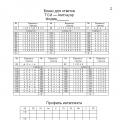 تست ساختار هوش R
تست ساختار هوش R